브라우징 문제를 수정하거나 수정하기 위해 모든 실험적인 Safari 기능을 기본값으로 재설정하는 방법
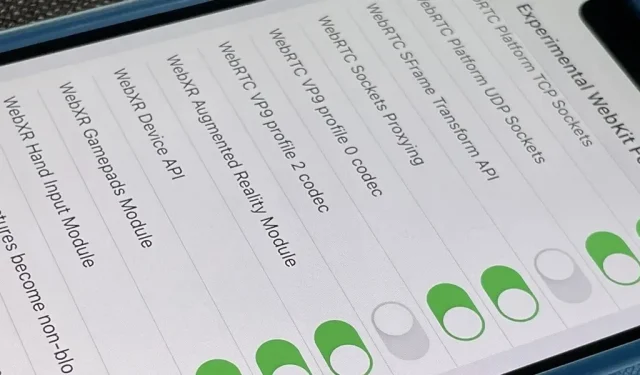
Safari의 고급 실험 기능을 통해 새로운 브라우저 이니셔티브, 향후 웹 도구, 요소 변경, 동작 조정 및 기타 Apple에서 개발한 기능 미리 보기에 액세스할 수 있습니다. iPhone에서 사용하면 Safari 경험을 더 좋게 만들거나 엉망으로 만들 수 있습니다. 플래그 재설정은 새로운 시작을 제공하지만 지금까지는 항상 큰 골칫거리였습니다.
Safari의 실험적 기능을 사용하는 이유는 무엇입니까?
웹 개발자와 WebKit 엔지니어는 새로운 기능을 개발하면서 시험해 볼 수 있으므로 Safari의 실험적 기능 메뉴에서 가장 많은 이점을 얻습니다. 그런 다음 Apple에 피드백을 제출하여 회사를 개선하고 궁극적으로 Safari의 향후 버전에서 이러한 기능을 구현할 수 있습니다. 그러나 일반 iPhone 사용자는 모든 실험적 기능을 정확히 동일한 방식으로 사용할 수 있습니다.
기본적으로 비활성화된 실험적인 Safari WebKit 플래그는 여전히 Apple에서 내부적으로 테스트 중이며 개발자가 항상 사용할 준비가 된 것은 아닙니다. 반대로 포함된 게임은 모두에게 공정한 게임입니다. 더 빠른 표시를 위한 반응형 이미지 사전 로드 , 대역폭을 줄이기 위한 이미지 지연 로드 , 더 부드러운 링크 탐색과 같은 많은 실험적 기능이 유용합니다 .
저는 현재 Chrome이 하는 것처럼 Safari에서 웹 페이지의 특정 텍스트를 강조 표시하는 링크를 인식하게 해주는 Scroll to Text Slice에 대해 특히 기대하고 있습니다 . 다른 하나는 하이퍼링크 리디렉션에서 팽창을 제거하거나 보안 분석가가 악의적인 콘텐츠를 열지 않도록 하이퍼링크를 무효화하는 “Link Sanitizer”입니다 .
Safari에서 실험적 기능을 재설정하는 방법은 무엇입니까?
웹 개발자이든 온라인 게임을 개선하려는 평범한 사용자이든 관계없이 Safari의 고급 실험 설정을 가지고 노는 것을 즐긴다면 모든 것이 빠르게 통제 불능이 될 수 있습니다.
수년 동안 모든 실험적인 Safari 플래그를 macOS에서 기본값으로 쉽게 재설정할 수 있었습니다. Safari 메뉴 막대에서 “개발”로 이동한 다음 “실험 기능” 메뉴에서 “모든 기본값 복원”을 선택하십시오.
그러나 iOS 및 iPadOS 에서는 사용자 가 기본 플래그 설정 의 스크린샷을 요청하여 하나씩 수동으로 다시 변경할 수 있습니다 . iOS 15.4 및 iPadOS 15.4에서는 더 이상 필요하지 않습니다.
설정 -> Safari -> 고급 -> 실험적 기능으로 이동한 다음 아래로 스크롤하여 모든 기본값 재설정을 클릭합니다. 확인 프롬프트가 없으므로 즉시 모든 설정을 기본값으로 되돌립니다.
답글 남기기